在日常办公或聊天中,搜狗输入法凭借强大的词库、智能联想、云输入功能,成为许多用户首选输入工具。然而,部分用户在使用过程中却会遇到一个令人头疼的问题——打字卡顿。这种情况不仅影响工作效率,还可能造成文字输入错误,给沟通带来困扰。
出现卡顿现象的原因多种多样,可能与软件设置、系统资源占用、输入法版本、电脑环境等因素有关。尤其是在打开大型文档、运行多个程序或输入速度较快时,输入法反应迟钝的问题更为明显。
本篇文章将围绕“搜狗输入法打字卡顿怎么解决”这一核心问题,从用户角度出发,详细拆解可能的卡顿原因,并提供具体的图文操作步骤、优化建议与日常使用技巧。无论你是普通用户、学生,还是日常办公高频打字者,本文都能帮助你快速排查问题,还原顺滑流畅的输入体验。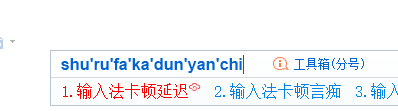
一、常见卡顿原因解析
搜狗输入法为何出现卡顿?
打字卡顿是一个较为常见但又多因素交织的问题,以下是几种高频原因:
- 系统资源不足(CPU/内存占用过高)
当电脑同时运行多个大型软件(如PS、视频会议软件、浏览器多个标签页)时,输入法的反应速度可能大幅下降。
- 搜狗输入法版本过旧或安装异常
如果你使用的版本较老,或升级中出现错误,可能会造成词库加载缓慢或功能异常。
- 词库缓存膨胀
长期使用会积累大量用户词库与输入历史,词库冗余也可能拖慢输入速度。
- 系统兼容问题(如Win10/Win11某些补丁更新)
某些系统更新会影响输入法响应,特别是更新后未重启、未安装驱动补丁的场景。
- 后台同步或广告推送
搜狗输入法部分云功能会在后台悄然运行,若网速较差,也会形成卡顿。
初步排查建议
- 打开任务管理器查看是否有高CPU或内存占用;
- 临时切换为系统自带输入法测试是否为搜狗特有问题;
- 检查是否近期系统更新或安装了其他与输入有关的软件插件。
二、搜狗输入法卡顿优化步骤图文教程
一键提升输入法响应速度
以下操作适用于 Windows 10/11 搜狗输入法最新版用户:
步骤一:升级至最新版本
-
- 右键点击输入法图标 → 设置属性;
- 点击“关于”→ 检查更新;
- 若有新版,建议卸载后重新安装(保留个人词库);
- 也可前往官网重新下载安装:https://www.shurufa-sougou.com/
步骤二:清理用户词库与缓存
- 打开“设置”→ 用户词库 → 清理冗余词条;
- 勾选“合并重复”、“清除无用词”;
- 在“高级”中点击“恢复默认推荐设置”。
步骤三:关闭非必要功能
在设置界面,关闭以下项可减少资源占用:
- 云输入(仅在离线时建议关闭);
- 联想词推荐;
- 广告弹窗或热门推荐。
步骤四:优化系统设置
- 禁用输入法与第三方输入插件冲突(如语音识别/键盘挂件);
- 关闭Windows输入法热键干扰(如Ctrl+Shift);
- 在“控制面板→语言→输入法管理”中将搜狗设为默认输入法。
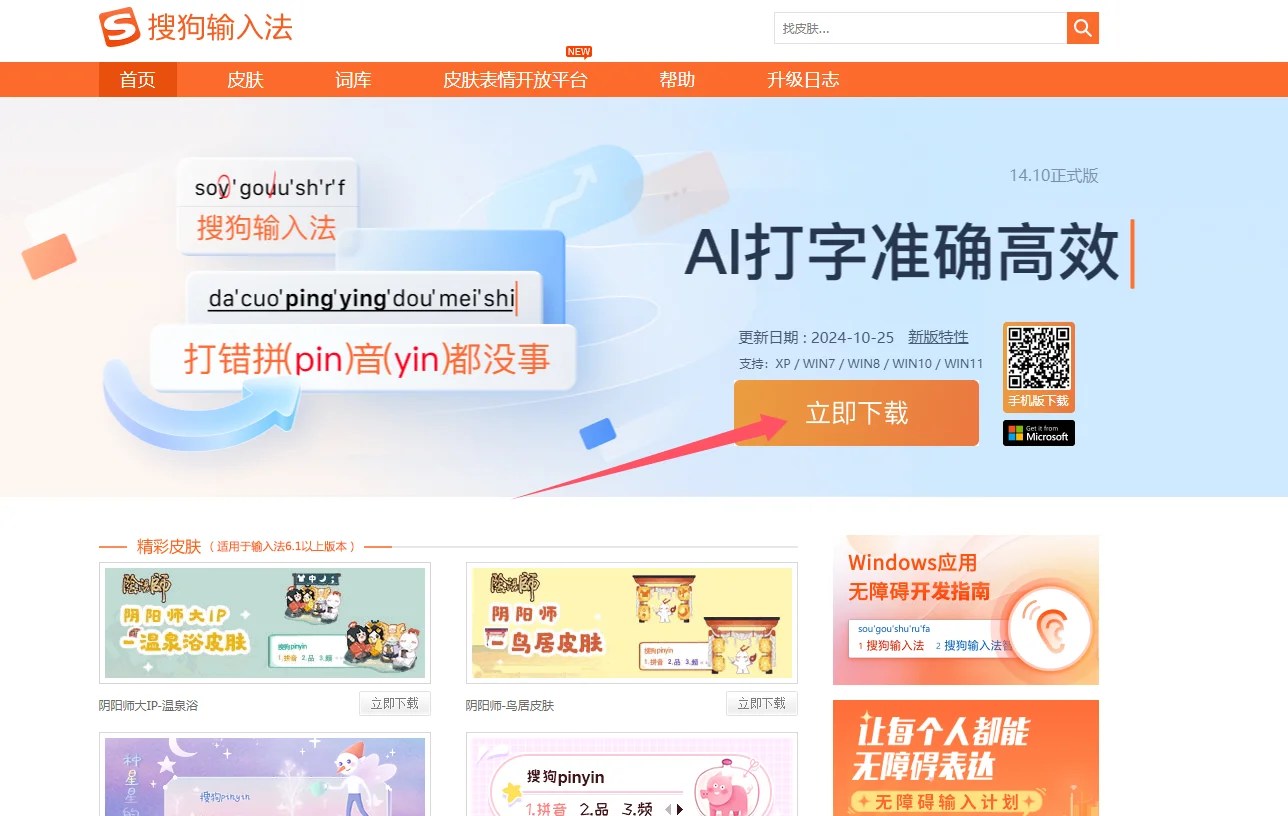
三、提升输入效率的日常使用技巧
如何让输入法更“懂你”?
- 开启“自定义短语”:设置常用语自动补全,例如输入“gm”显示“谷歌浏览器”。
- 使用“输入习惯优化”:设置词序优先、自定义首选词。
- 快捷键记忆:如Ctrl+Shift+Z 查看最近输入、Ctrl+↑ 切换历史。
- 开启云词库同步:在多设备之间共享打字习惯,减少学习成本。
搭配“语音输入”与“快捷短语”功能,还能进一步释放双手,提升效率。
四、用户真实案例:从卡顿到流畅输入
案例分析:一位设计师的输入法加速之路
张先生是一位UI设计师,经常需要使用Photoshop和浏览器同时工作。近期在输入文案时发现搜狗输入法响应非常迟钝,文字往往延迟1~2秒显示,极大影响工作节奏。
经排查后发现:
优化操作如下:
完成上述操作后,卡顿明显改善,输入变得流畅稳定,张先生表示“像换了一台电脑”。
五、总结与建议:长期流畅使用指南
为了避免搜狗输入法再次卡顿,建议用户:
未来版本的搜狗输入法也在不断优化性能与内存控制,我们也建议向官方反馈性能问题,推动产品升级。
搜狗输入法常见问题 FAQ
是的,输入法本身依赖系统资源运行,当系统CPU或内存压力大时,输入法响应也会迟缓。建议定期优化系统运行环境。
会。用户词库和历史记录长期累积,会导致启动变慢、输入响应降低。建议定期清理或启用云同步,减少本地压力。
有一定关系。搜狗输入法启用云功能时需联网进行词库查询,若网络不稳定,输入时可能有短暂卡顿。关闭云输入可避免。

搜狗账号密码忘了怎么办?
6 月
搜狗输入法怎么切换繁体?
6 月
如何设置搜狗输入法个性短语?
6 月